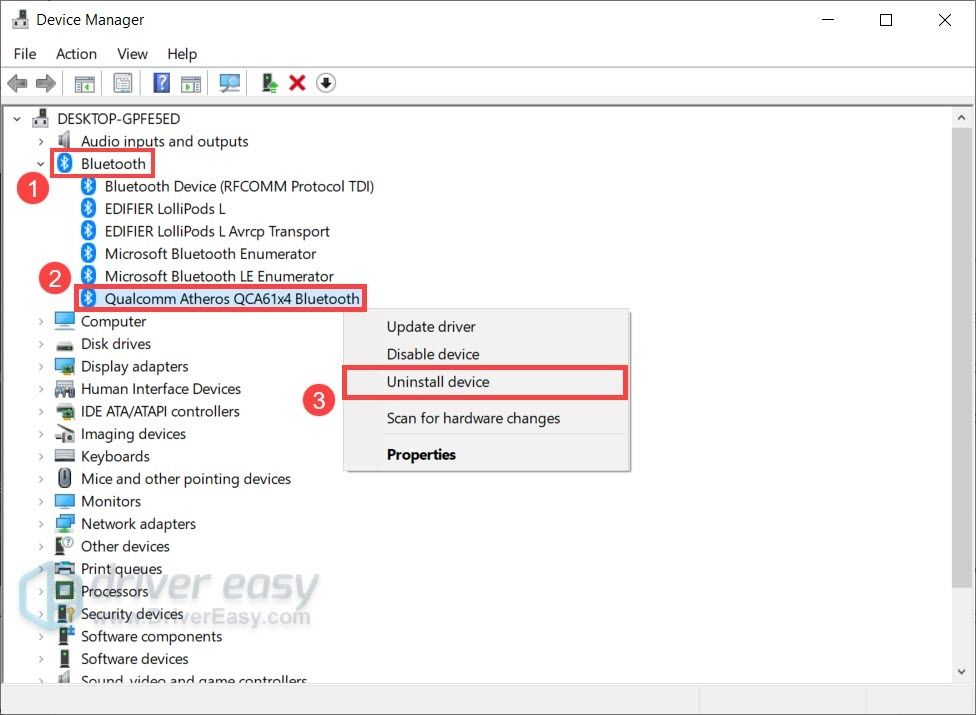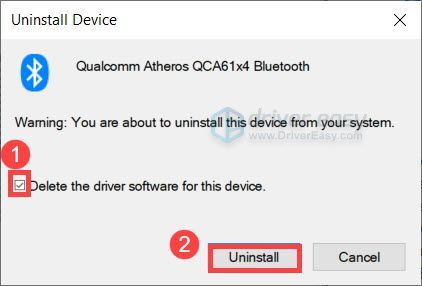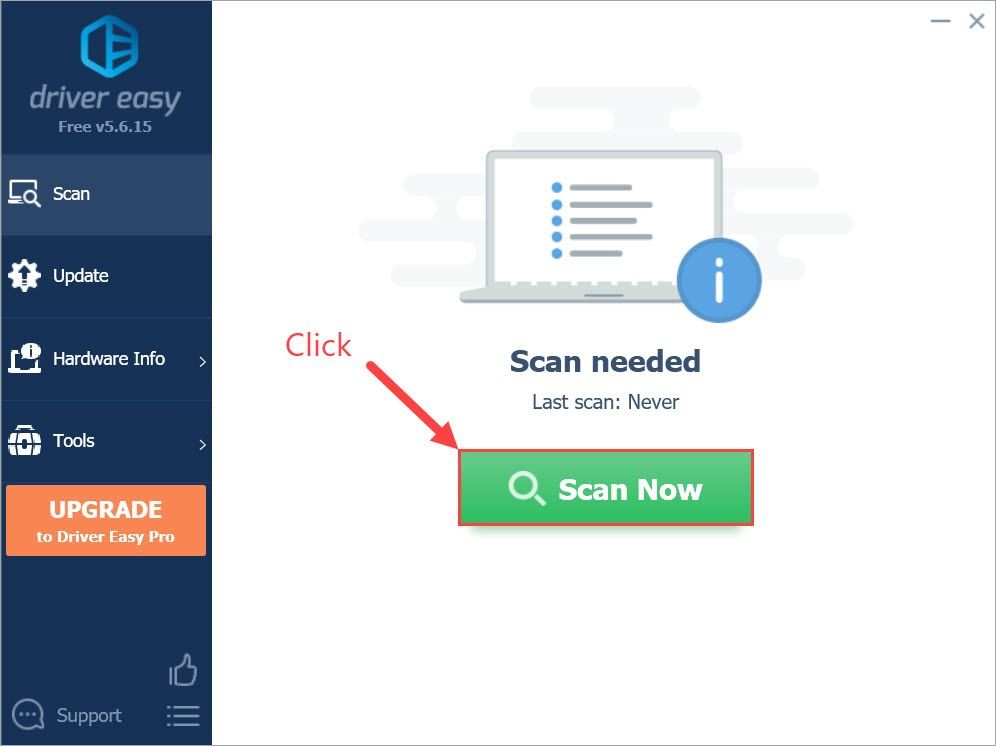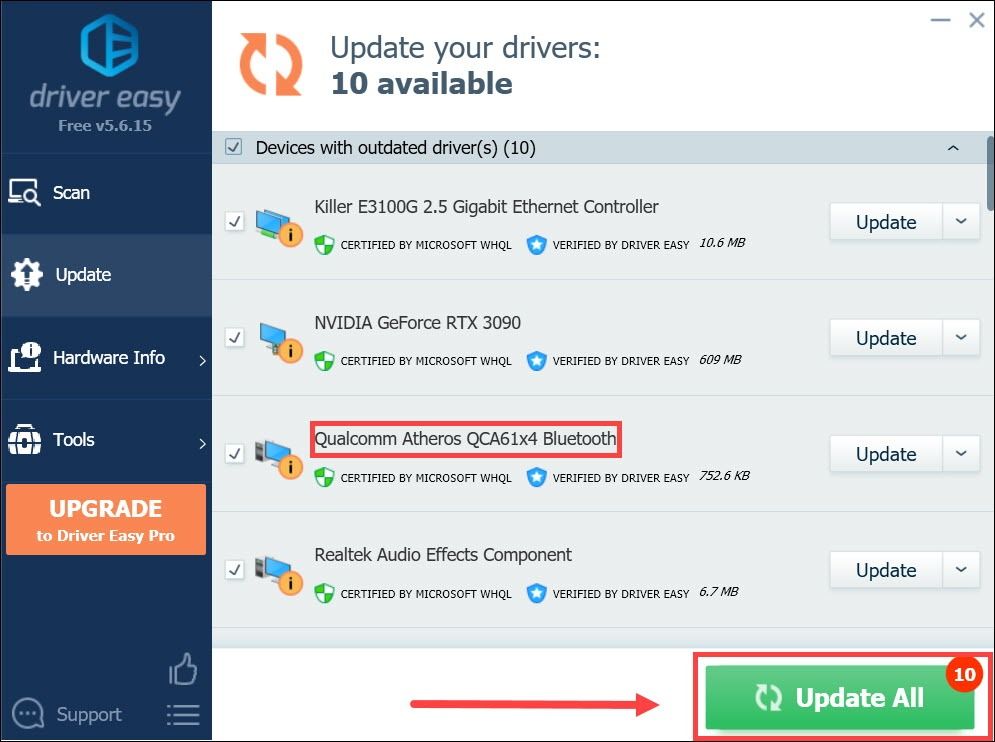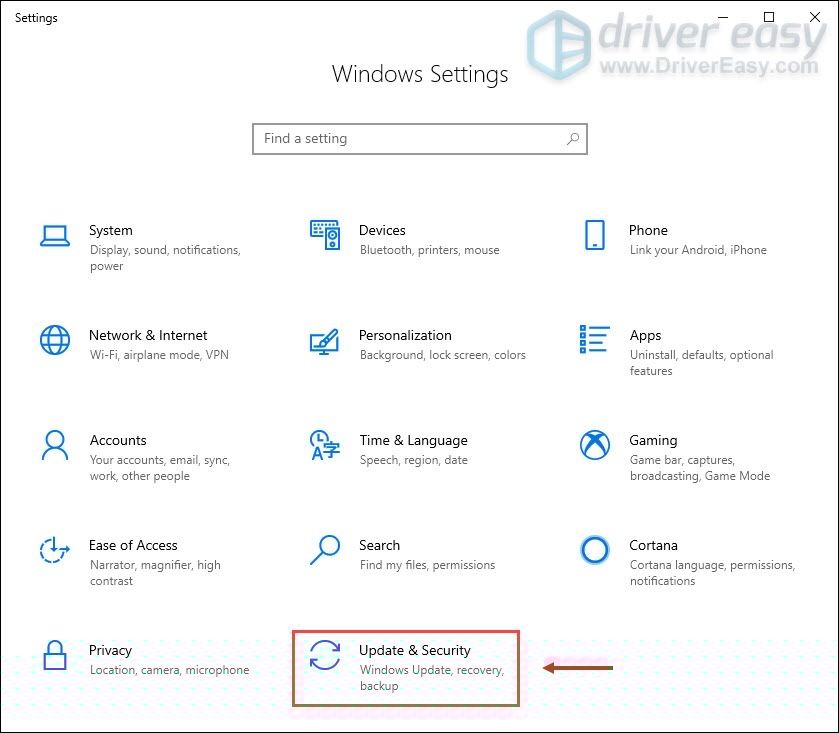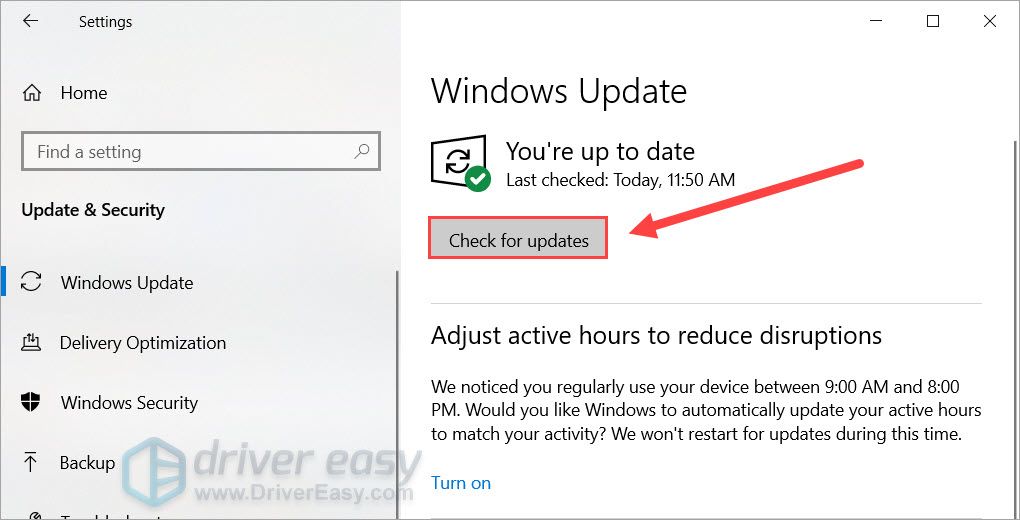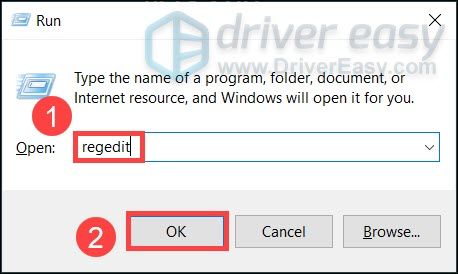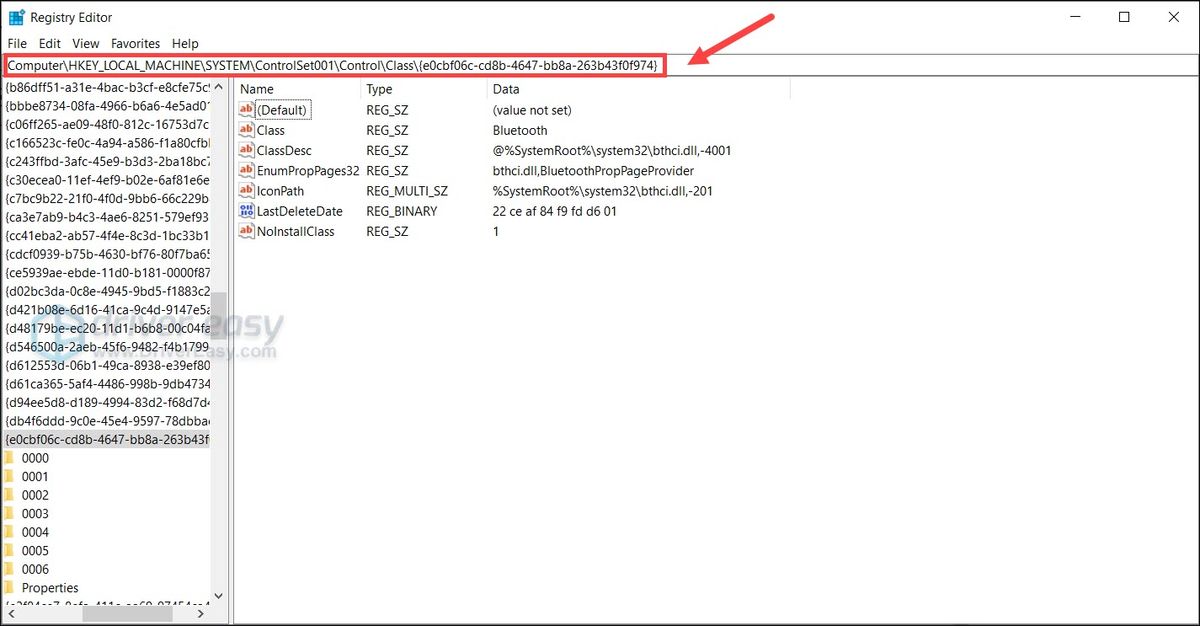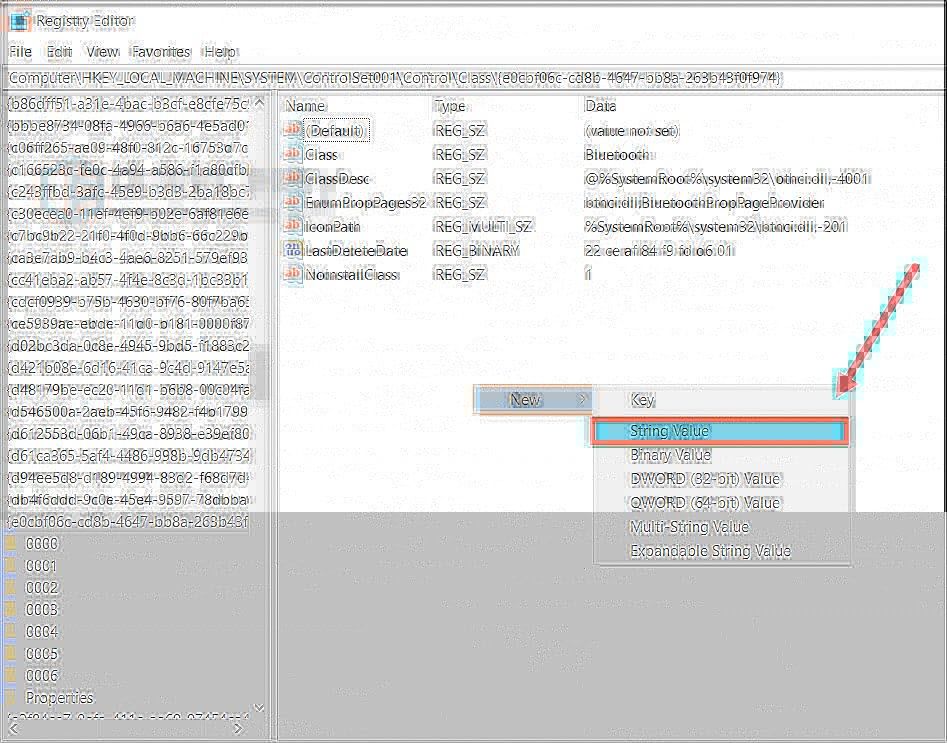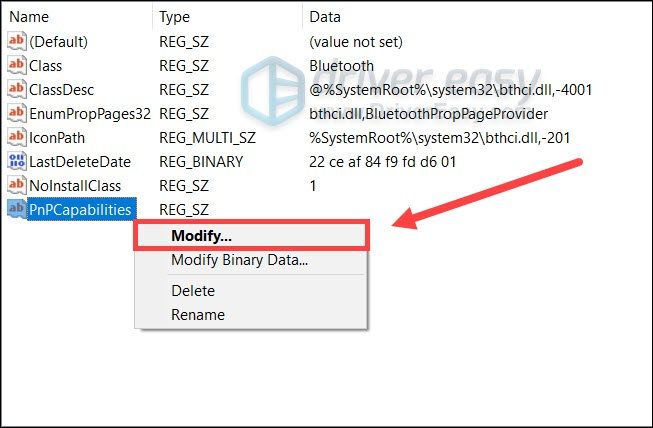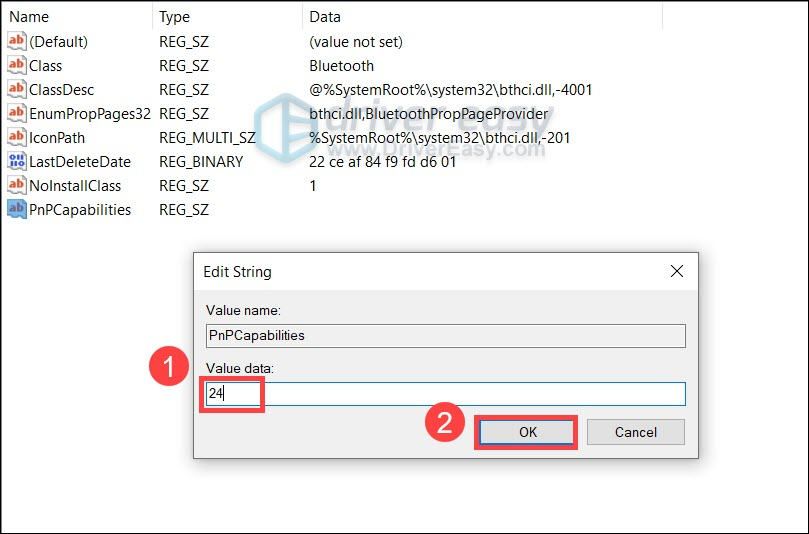ان کی رہائی کے بعد سے ، ایئر پوڈس سیریز وائرلیس ایئربڈس میں سب سے اوپر فروخت کنندہ بن چکی ہے۔ جتنے بھی مقبول ہیں ، وہ کبھی بھی کامل نہیں تھے - خاص طور پر جب ونڈوز کی مطابقت کی بات ہو۔ بہت سے ونڈوز صارفین ایک کی اطلاع دے رہے ہیں ایئر پوڈز پی سی کے مسئلے سے متصل نہیں ہیں . اگر آپ ان میں سے ایک ہیں تو ، فکر نہ کریں۔ یہاں کچھ ایسی اصلاحات ہیں جن سے ونڈوز کے بہت سارے صارفین کو مدد ملی۔ انہیں آزمائیں اور اپنے ایئر پوڈس کو فورا working کام کرائیں۔
شروع کرنے سے پہلے
ہوسکتا ہے کہ آپ کے ایئر پوڈس کا مسئلہ ونڈوز سسٹم کی غلطی ہو۔ لہذا مزید پیچیدہ کچھ کرنے سے پہلے ، یہ یقینی بنائیں کہ آپ نے یہ بنیادی خرابیوں کا سراغ لگانا کیا ہے:
- ایر پوڈس کو ونڈوز سے دوبارہ مربوط کریں (آلہ کو ہٹائیں اور اسے دوبارہ جوڑیں)
- اپنے کمپیوٹر کو دوبارہ شروع کریں
اگر مسئلہ باقی رہ گیا ہے تو ، ذیل میں اعلی درجے کی اصلاحات جاری رکھیں۔
ان اصلاحات کو آزمائیں
آپ کو ان سب کو آزمانے کی ضرورت نہیں ہوگی۔ سیدھے اپنے راستے پر کام کریں یہاں تک کہ جب تک آپ کوئی چال چلانے والے کو نہ ماریں۔
- اپنے بلوٹوتھ ڈرائیور کو دوبارہ انسٹال کریں
- ونڈوز کے سبھی اپ ڈیٹس انسٹال کریں
- ونڈوز رجسٹری میں ترمیم کریں
درست کریں 1: اپنے بلوٹوتھ ڈرائیور کو دوبارہ انسٹال کریں
زیادہ تر معاملات میں ، ایئر پوڈس کو متصل نہیں کرنے کا مسئلہ اس بات کی نشاندہی کرتا ہے کہ آپ a استعمال کر رہے ہیں ٹوٹا ہوا یا پرانا بلوٹوتھ ڈرائیور . اس کو ٹھیک کرنے کے ل the ، اپنے کمپیوٹر پر بلوٹوتھ ڈرائیور کو دوبارہ انسٹال کرنا آسان اور تیز ترین طریقہ ہے۔
ایسا کرنے کیلئے ، پہلے آپ کو بلوٹوتھ ڈرائیور کو ان انسٹال کرنے کی ضرورت ہے۔
- اپنے کی بورڈ پر ، دبائیں Win + R (ونڈوز علامت (لوگو) کی کلید اور R کی کلید) ایک ہی وقت میں چلائیں باکس کو چلانے کے لئے۔ ٹائپ کریں یا پیسٹ کریں devmgmt.msc اور کلک کریں ٹھیک ہے .

- پاپ اپ ونڈو میں ، ڈبل کلک کریں بلوٹوتھ زمرے کو بڑھانا پھر اپنے بلوٹوتھ اڈاپٹر پر دائیں کلک کریں اور منتخب کریں آلہ ان انسٹال کریں . (اگر آپ بلوٹوتھ اڈاپٹر نہیں دیکھتے ہیں تو ، لاپتہ ڈرائیوروں کے لئے اسکین کرنے کے لئے ڈرائیور ایزی استعمال کرنے کی کوشش کریں۔)
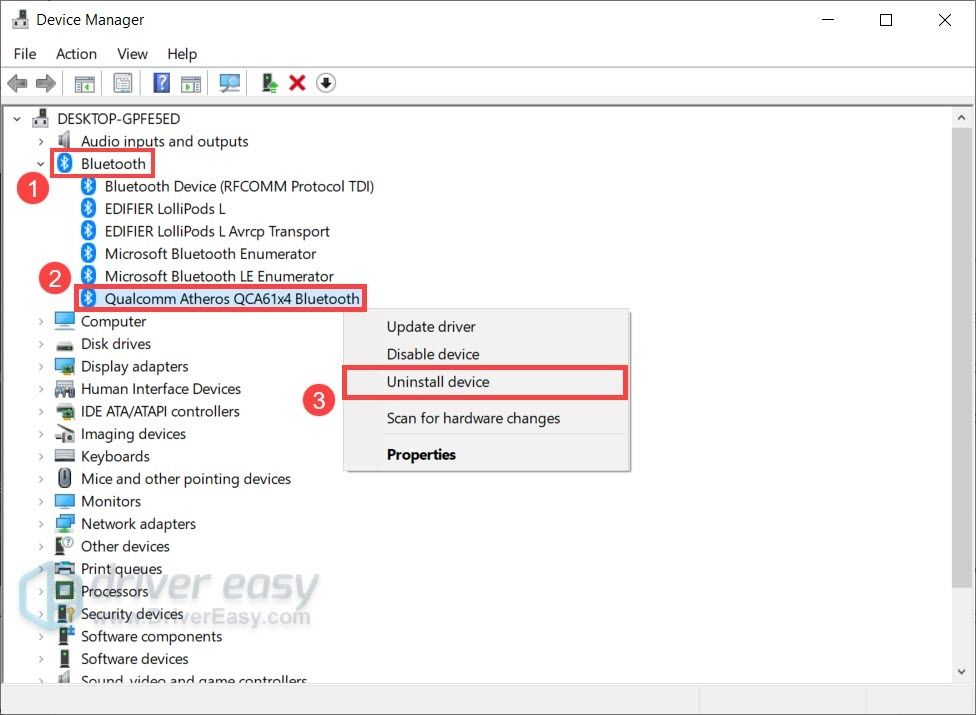
بلوٹوت اڈاپٹر کی شناخت کے ل one ، ایک عام طریقہ یہ ہے کہ وہ نام تلاش کریں ایک کارخانہ دار سے شروع ہوتا ہے (جیسے انٹیل ، کوالکم یا رئیلٹیک) اور بلوٹوتھ کے ساتھ ختم ہوتا ہے . - پاپ اپ ونڈو میں ، کے ساتھ والے باکس کو چیک کریں اس آلہ کیلئے ڈرائیور سافٹ ویئر کو حذف کریں . پھر کلک کریں انسٹال کریں .
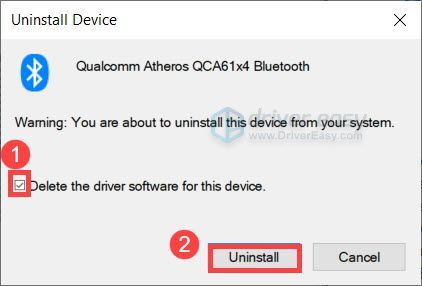
- ایک بار جب آپ اپنا بلوٹوتھ ڈرائیور ان انسٹال کرلیں ، تبدیلیوں کو لاگو کرنے کے لئے اپنے پی سی کو دوبارہ شروع کریں۔
بلوٹوتھ کے مسائل کو حل کرنے اور اپنے ایئر پوڈز کی کارکردگی کو زیادہ سے زیادہ کرنے کے ل you ، آپ کو ضرورت ہے تازہ ترین بلوٹوتھ ڈرائیور آپ کے کمپیوٹر کے لئے۔
عام طور پر ونڈوز ریبوٹ کے بعد بلوٹوتھ ڈرائیور خود بخود انسٹال کردے گا۔ لیکن ہمیشہ ایسا نہیں ہوتا۔ اور آپ کو بھی ضرورت ہے یقینی بنائیں کہ بلوٹوتھ ڈرائیور جدید ترین ہے .
عام طور پر ، یہاں 2 طریقے ہیں جن سے آپ تازہ ترین بلوٹوتھ ڈرائیور انسٹال کرسکتے ہیں: دستی یا خود بخود۔
آپشن 1: تازہ ترین بلوٹوتھ ڈرائیور دستی طور پر انسٹال کریں
اگر آپ اپنے کمپیوٹر ہارڈ ویئر سے واقف ہیں تو ، آپ تازہ ترین بلوٹوتھ ڈرائیور دستی طور پر انسٹال کرنے کی کوشش کر سکتے ہیں۔ پہلے آپ اپنے مدر بورڈ مینوفیکچرر کی آفیشل ویب سائٹ دیکھیں ، پھر اپنے عین ماڈل کی تلاش کریں۔ عام طور پر آپ کو سپورٹ پیج میں ڈرائیور مل جاتے ہیں۔ یقینی طور پر تازہ ترین انسٹالر ڈاؤن لوڈ کریں جو آپ کے آپریٹنگ سسٹم کے ساتھ موافق ہے۔
آپشن 2: تازہ ترین بلوٹوتھ ڈرائیور خود بخود انسٹال کریں (تجویز کردہ)
اگر آپ ڈیوائس ڈرائیوروں کے ساتھ کھیلنے میں راضی نہیں ہیں تو ، ہم استعمال کرنے کی تجویز کرتے ہیں آسان ڈرائیور . یہ ایک ٹول ہے جو کسی بھی ڈرائیور کو آپ کے کمپیوٹر کی ضروریات کا پتہ لگاتا ، ڈاؤن لوڈ اور انسٹال کرتا ہے۔
- ڈاؤن لوڈ کریں اور ڈرائیور ایزی انسٹال کریں۔
- آسان ڈرائیور چلائیں اور پر کلک کریں جائزہ لینا بٹن اس کے بعد ڈرائیور ایزی آپ کے کمپیوٹر کو اسکین کرے گا اور کسی بھی پریشانی والے ڈرائیور کا پتہ لگائے گا۔
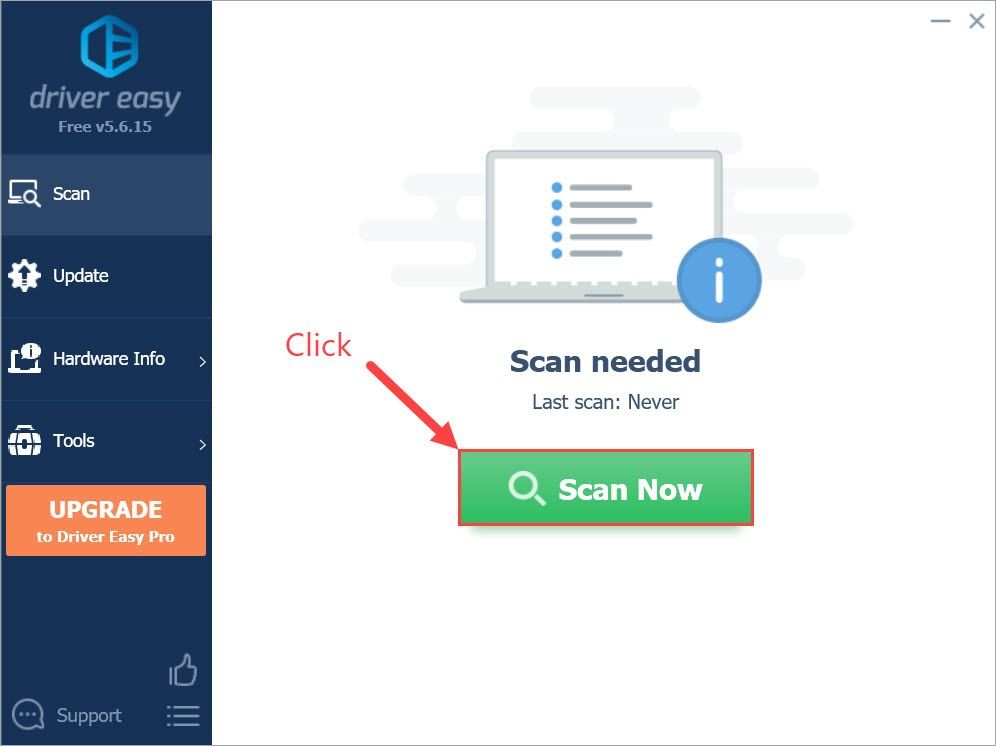
- کلک کریں تمام تجدید کریں کا درست ورژن خود بخود ڈاؤن لوڈ اور انسٹال کرنے کیلئے سب وہ ڈرائیور جو آپ کے سسٹم میں غائب ہیں یا پرانی ہیں۔ (اس کی ضرورت ہے پرو ورژن - جب آپ سب کو اپ ڈیٹ کرتے ہیں تو آپ کو اپ گریڈ کرنے کا اشارہ کیا جائے گا۔ اگر آپ پرو ورژن کی ادائیگی نہیں کرنا چاہتے ہیں ، تو پھر بھی آپ مفت ورژن کے ساتھ اپنے مطلوبہ تمام ڈرائیورز کو ڈاؤن لوڈ اور انسٹال کرسکتے ہیں۔ آپ کو انھیں ایک وقت میں ایک ڈاؤن لوڈ کرنا ہے ، اور دستی طور پر ان کو انسٹال کرنا ہے ، عام ونڈوز طریقہ۔)
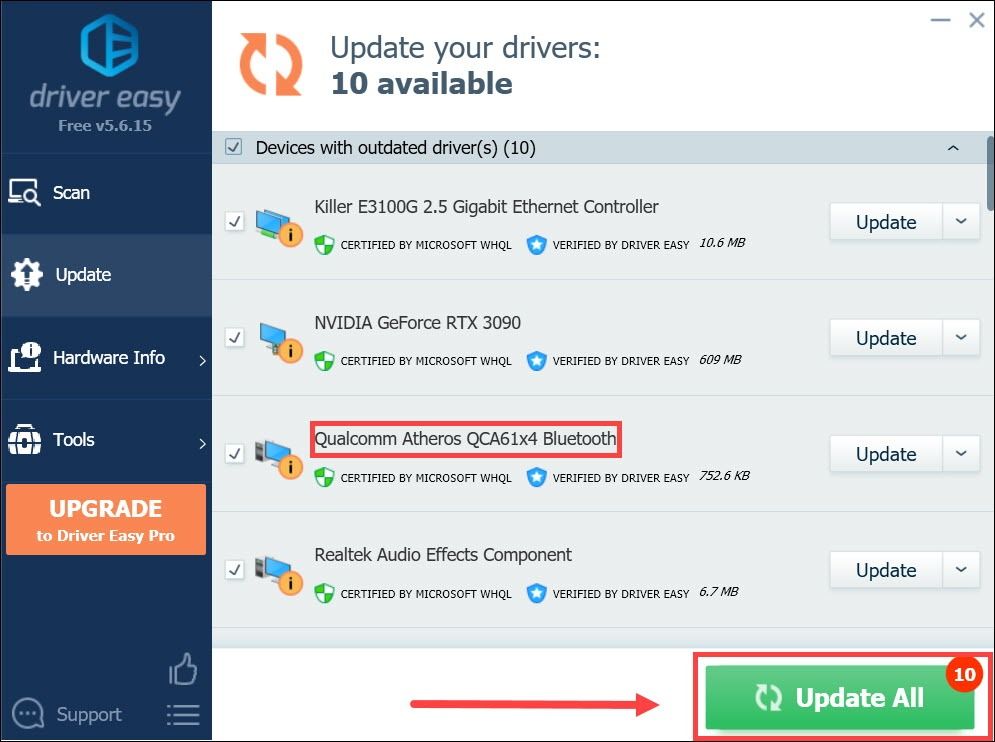
ایک بار جب آپ نے اپنا بلوٹوتھ ڈرائیور اپ ڈیٹ کرلیا تو اپنے پی سی کو دوبارہ اسٹارٹ کریں اور چیک کریں کہ کیا اب آپ ایر پوڈس کو ونڈوز سے منسلک کرسکتے ہیں۔
اگر تازہ ترین ڈرائیور آپ کو قسمت نہیں دیتا ہے تو ، ذیل میں اگلے فکس پر ایک نظر ڈالیں۔
درست کریں 2: تمام ونڈوز اپ ڈیٹس انسٹال کریں
مائیکروسافٹ نے مطابقت کے امور سے نمٹنے اور نئی خصوصیات کی پیش کش کو باقاعدہ بنیاد پر ونڈوز 10 کی تازہ کاریوں کا اندراج کیا ہے۔ عام طور پر اپ ڈیٹ خود بخود ہوجاتی ہے ، لیکن آپ دستی طور پر یہ بھی یقینی بناتے ہیں کہ تمام اپ ڈیٹس انسٹال ہوچکے ہیں۔
اس کے لئے ایک فوری ہدایت نامہ یہ ہے:
- اپنے کی بورڈ پر ، دبائیں جیت + میں (ونڈوز لوگو کی کلید اور آئی کی) ونڈوز سیٹنگ ایپ کو کھولنے کے ل.۔ کلک کریں تازہ کاری اور سیکیورٹی .
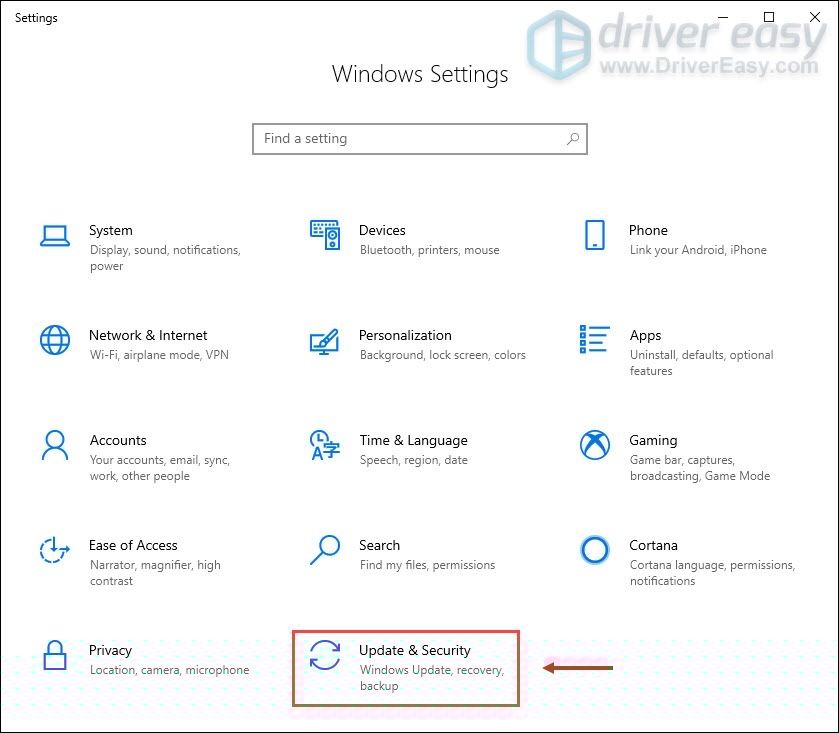
- کلک کریں اپ ڈیٹ کے لیے چیک کریں . اس کے بعد ونڈوز دستیاب پیچ کو ڈاؤن لوڈ اور انسٹال کرے گا۔ اس میں کچھ وقت لگ سکتا ہے (30 منٹ تک)
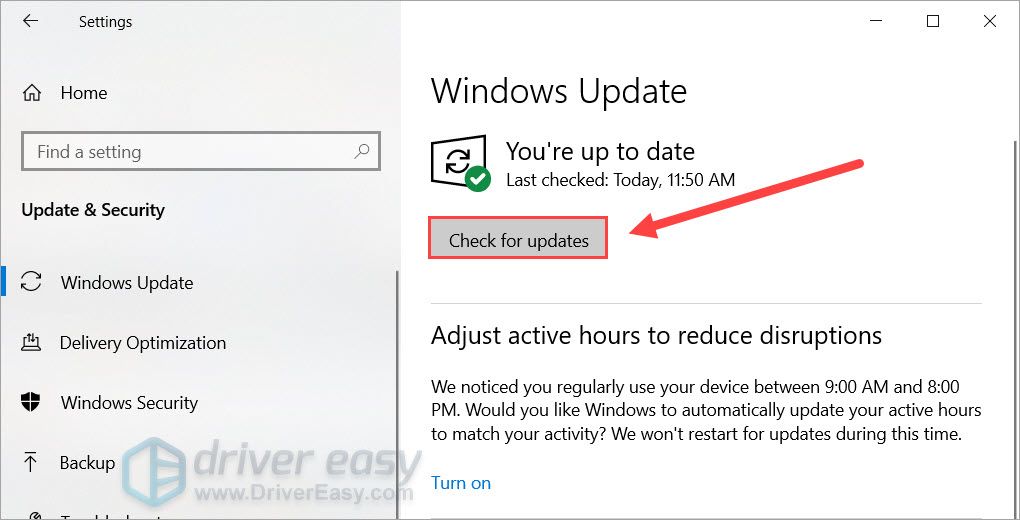
ایک بار جب آپ سسٹم کی سبھی اپڈیٹس انسٹال کردیتے ہیں تو اپنے پی سی کو دوبارہ اسٹارٹ کریں اور چیک کریں کہ آیا مسئلہ جاری رہتا ہے۔
اگر یہ طریقہ کار نہیں کرتا ہے تو ، ذیل میں اگلے فکس کو صرف چیک کریں۔
درست کریں 3: ونڈوز رجسٹری میں ترمیم کریں
کچھ صارفین ونڈوز رجسٹری میں ترمیم کرکے کنکشن کے مسئلے کو حل کرنے میں کامیاب ہوگئے ، اور تاثرات کے مطابق ، یہ ونڈوز میں ایئر پوڈس کے معاملات کا امید افزا حل ہے۔ کچھ کھودنے کے بعد ، ہم یہ سیکھتے ہیں کہ اس سے ونڈوز بلوٹوتھ اڈاپٹر کو بند کرنے سے روکے گی۔ آپ اسے آزما سکتے ہیں اور دیکھ سکتے ہیں کہ آیا اس سے مدد ملتی ہے۔
- اپنے کی بورڈ پر ، دبائیں Win + R (ونڈوز علامت (لوگو) کی کلید اور R کی کلید) چلائیں۔ ٹائپ کریں regedit اور کلک کریں ٹھیک ہے .
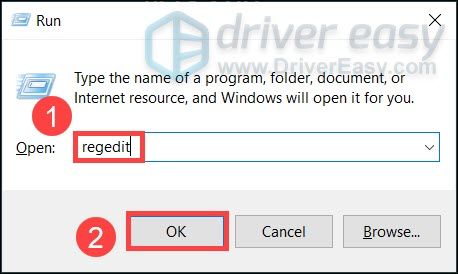
- پاپ اپ ونڈو کے ایڈریس بار میں ، ٹائپ کریں یا پیسٹ کریں کمپیوٹر HKEY_LOCAL_MACHINE Y نظام ST ControlSet001 کنٹرول کلاس {e0cbf06c-cd8b-4647-bb8a-263b43f0f974} اور دبائیں داخل کریں .
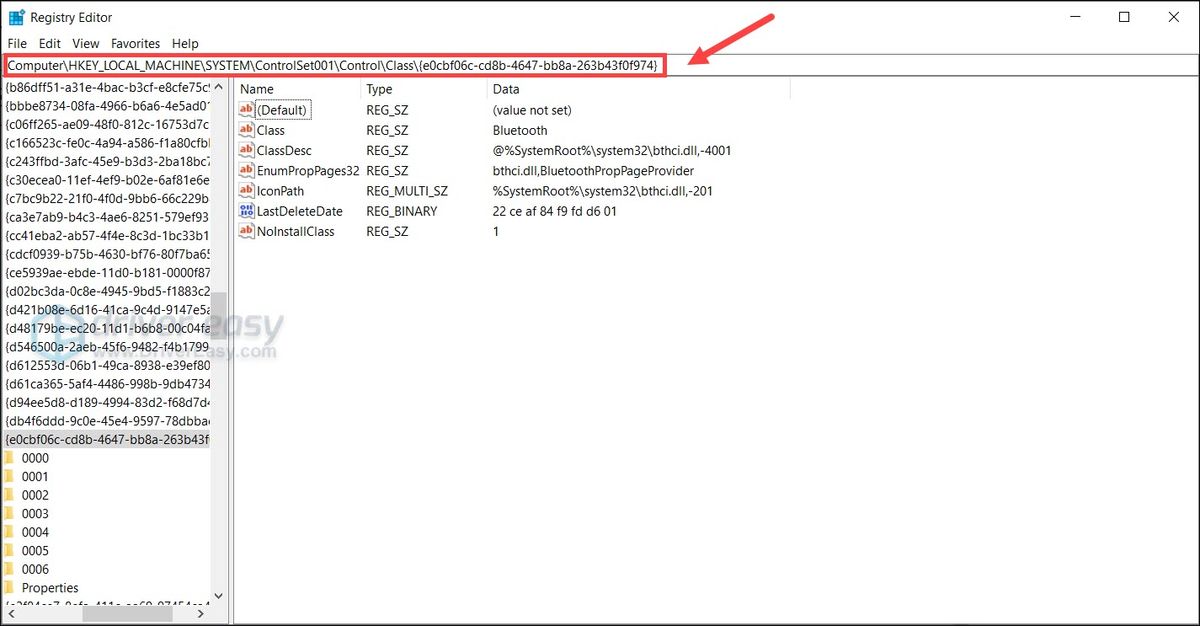
- خالی جگہ پر ، دائیں کلک کریں اور اپنے کرسر کو اس میں منتقل کریں نئی فہرست کو بڑھانا منتخب کریں سٹرنگ ویلیو .
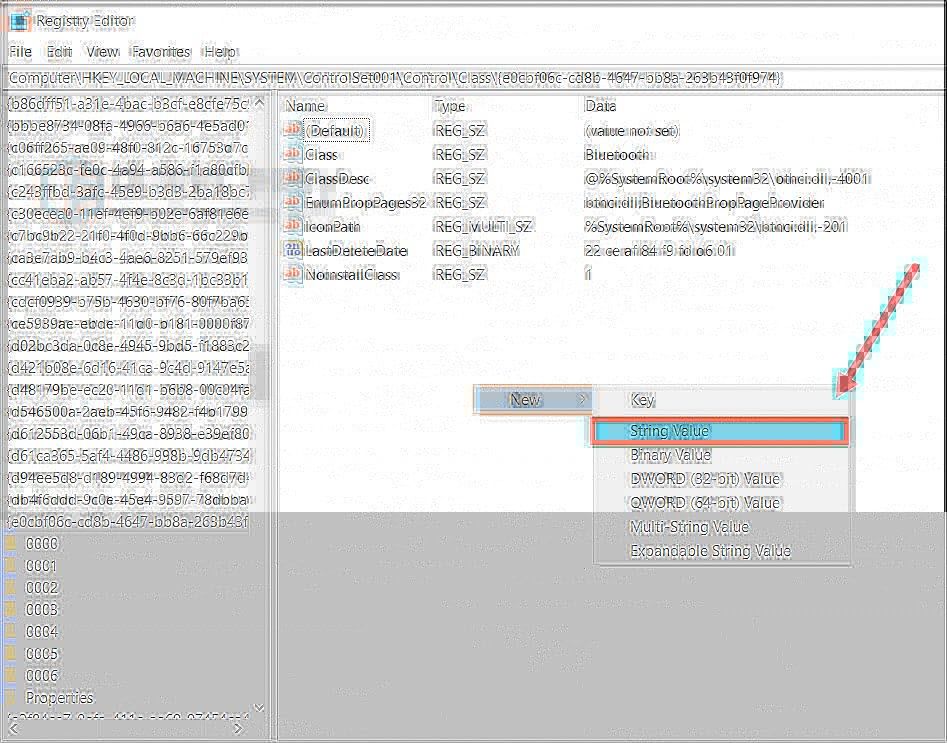
- نئی اندراج کا نام تبدیل کریں PnPCapables . اس پر دائیں کلک کریں اور منتخب کریں ترمیم کریں…
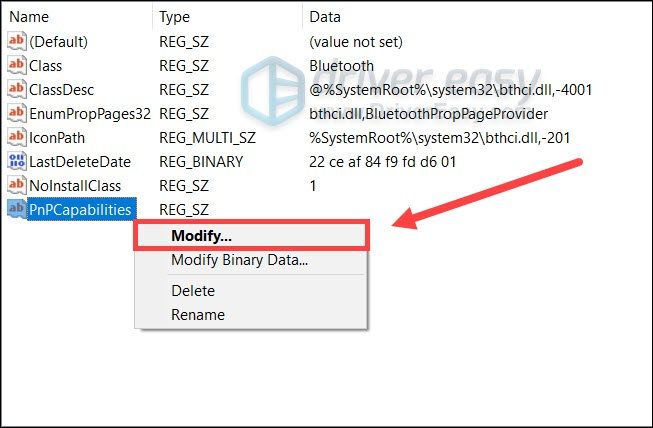
- پاپ اپ ونڈو میں ، ان پٹ ایریا کے تحت کلک کریں ویلیو ڈیٹا : ، پھر ٹائپ کریں یا پیسٹ کریں 24 اور کلک کریں ٹھیک ہے .
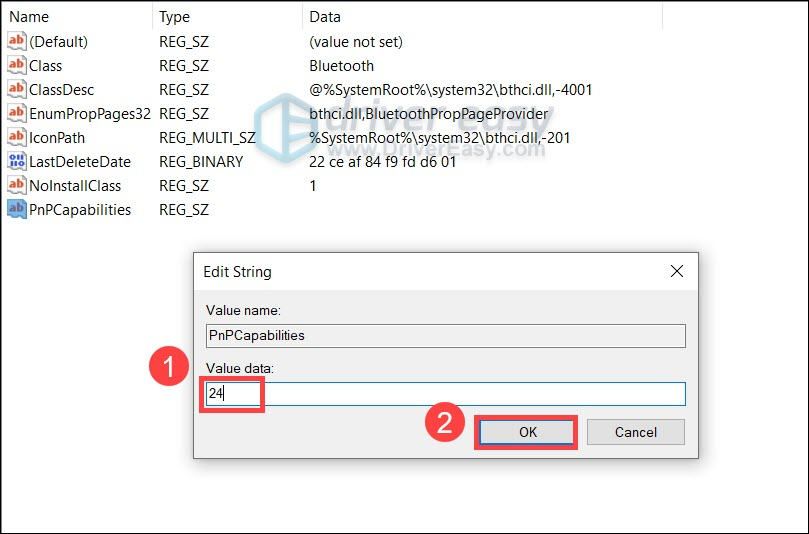
- اب اپنے کمپیوٹر کو دوبارہ شروع کریں اور اپنے ایر پوڈز کی جانچ کریں۔
امید ہے کہ یہ پوسٹ ونڈوز پر آپ کے ایئر پوڈز کو ٹھیک طرح سے کام کرتی ہے۔ اگر آپ کے ذہن میں کوئی سوالات یا نظریات ہیں تو ان کو صرف تحریر کریں اور ہم آپ کے پاس واپس آ جائیں گے۔